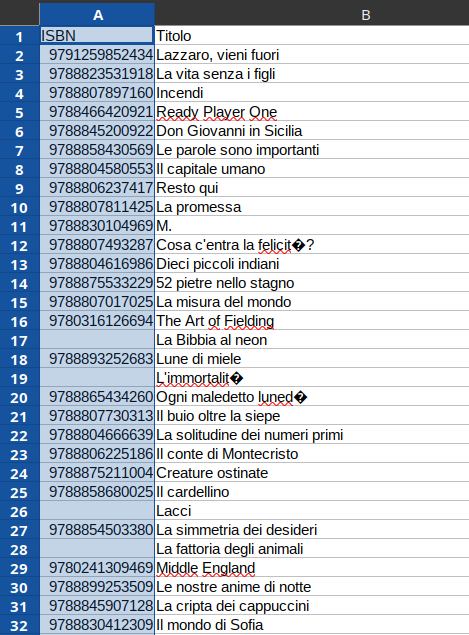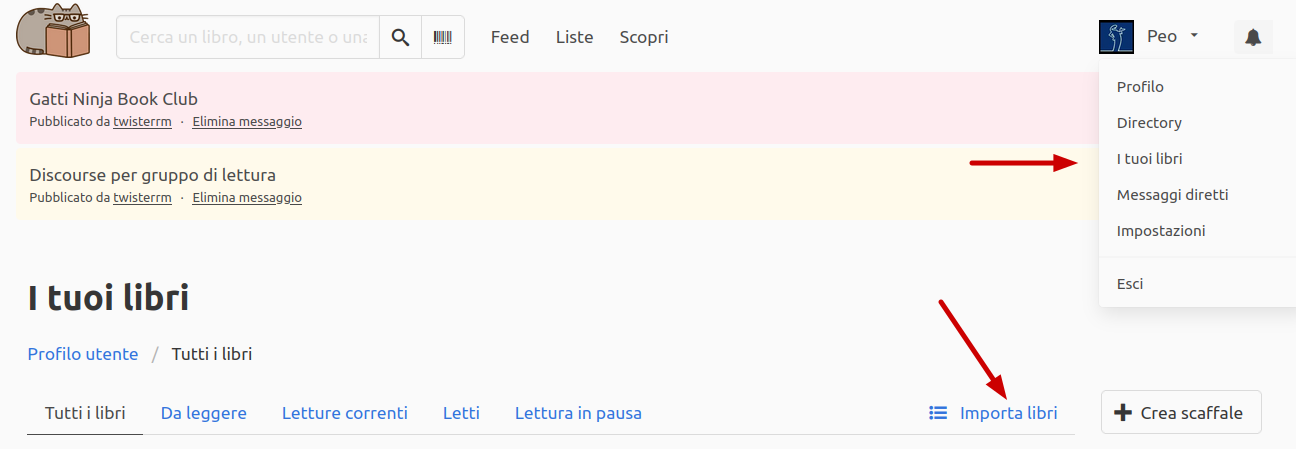Uso molto le mie Airpods 3 ed ero molto seccato dal fatto che ad un certo punto l’auricolare destro avesse perso quasi del tutto il volume, tanto che ormai ascoltavo la musica in mono, un po’ come quando da ragazzini si condivideva il walkman una cuffietta a testa.
Premetto che li pulisco con una certa regolarità con l’alcol (ho scoperto in rete che è meglio non usarlo) e quindi temevo che il mio auricolare fosse compromesso una volta per tutte da un inconveniente tecnico.
Cercando in rete ho trovato molte persone e quasi altrettante soluzioni, riporto qui la mia esperienza perchè ad un certo punto stavo per rassegnarmi ed invece sono tornato a godermi l’audio stereo e ricco di frequenze a cui mi avevano abituato gli auricolare Apple.
Per prima cosa vi dico che il mio era un problema di sporco probabilmente depositato tra le maglie finissime della reticella che copre gli speaker.
Le mie occasionali pulizie (e la quotidiana igiene personale!) non avevano impedito che lo sporco ostruisse questi fori davvero microscopici.
Dopo aver provato il reset degli auricolari, gli aggiornamenti del sistema operativo e aver verificato che non fossi io ad essere diventato sordo da un orecchio, seguendo le indicazioni di Apple ho usato l’acqua micellare che cattura le impurità molto meglio di altri detergenti: al supermercato ho scelto quella più economica che non avesse qualche caratteristica aggiuntiva.
Ho dovuto ripetere due volte la procedura descritta, per un totale di sei cicli lavaggio-risciacquo, un normale spazzolino da denti ha fatto il suo dovere.
Al termine del lavaggio non avevo ancora ottenuto i risultati sperati e quindi ho messo in pratica un suggerimento che avevo trovato in rete (odio Reddit, ma non riesco ancora a farne a meno): ho appoggiato l’auricolare alla bocca e ho cominciato a succhiare l’aria con discreta forza.
Dopo qualche ripetizione mi è sembrato di percepire l’aria che entrava da una feritoia per uscire nella mia bocca.
Appena ho indossato l’Airpod e ho sentito il consueto suono che annuncia l’abbinamento al telefono ho capito che aveva funzionato! Il volume dell’audio era tornato ai livelli originali.
Probabilmente il lavaggio con acqua micellare e spazzolino ha ammorbidito lo sporco permettendo poi che venisse soffiato via.
Il mio consiglio, se avete questo problema, è di non demordere ai primi tentativi, probabilmente in rete troverete dei video che fanno vedere come fare, alcuni più schifiltosi suggeriscono di soffiare attraverso un panno o un fazzoletto di carta e in effetti così aspirare il proprio cerume sembra meno ripugnante.